Top 8 učinkovitih medijskih rješenja za pretvaranje GIF -a u JPG
Ako u kratkim isječcima predstavljate rješenja za rješavanje problema ili kreiranje koraka kroz aplikaciju; nema sumnje da su GIF -ovi korisni, osobito pri izradi vodiča. Ipak, to nije uvijek slučaj za svaku publiku. Neki radije gledaju upute korak po korak na nepokretnim fotografijama. Iz tog razloga možda ćete pomisliti da ih pretvorite u statične i komprimirane JPG slike. Srećom, na internetu postoji mnogo programa koji ovaj posao mogu obaviti. U tom smo smislu istražili i odabrali neka od preporučenih rješenja koja će vam pomoći uštedjeti GIF u JPG na brz i jednostavan način.
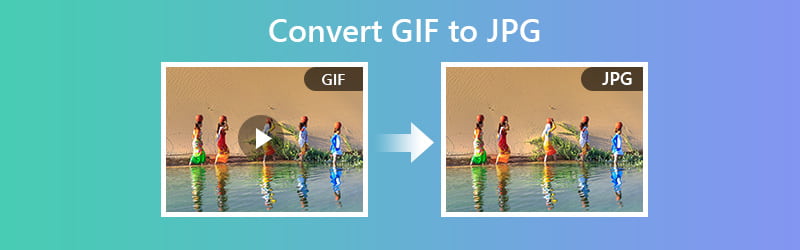

Dio 1. Kako pretvoriti GIF u JPG besplatno i na mreži
Na popisu preporučenih programa koji će vam pomoći pretvoriti GIF u JPG fotografije su Vidmore Besplatni mrežni pretvarač slika. To vam omogućuje obradu više slikovnih datoteka u isto vrijeme. Stoga biste trebali razmisliti o korištenju ovog web-alata ako trebate obraditi brojne GIF-ove odjednom. U nastavku su navedeni koraci kako promijeniti GIF u JPG pomoću ovog programa.
Cijena: Besplatno (maksimalno 5 MB po slikovnoj datoteci)
Prepoznatljiva značajka: Automatski pokreće postupak pretvorbe čim se učita slikovna datoteka
Korak 1. Pristupite web stranici alata klikom na navedenu adresu: (https://www.vidmore.com/free-online-image-converter/ ), a zatim pritisnite Unesi na tipkovnici.
Korak 2. Odaberite JPG kao izlazni format i kliknite na Plus i alat će ga automatski pretvoriti u JPG fotografiju.
3. korak Na kraju, pritisnite preuzimanje datoteka i otvorite mapu datoteke za pregled pretvorene datoteke.
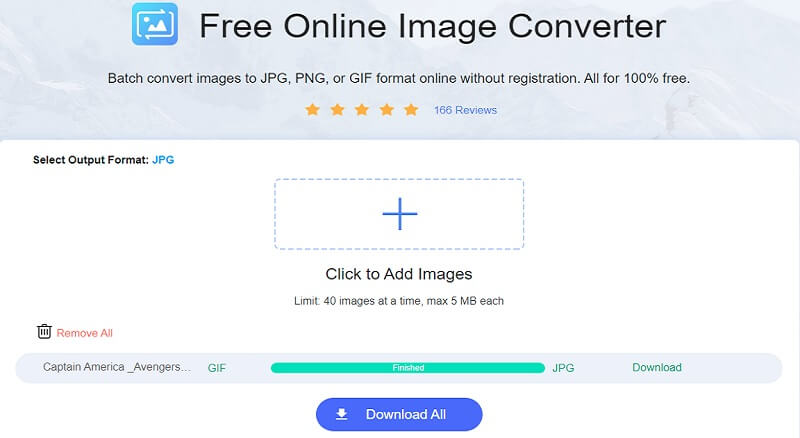
2. Convertio
Convertio je također dobra opcija za spremanje JPG slika s GIF -ova. Ova web aplikacija kompatibilna je s osobnim računalima ili sustavima Windows i Mac. Sve što trebate je koristiti preglednik, stabilnu vezu i spremni ste. Također, ako ste uvijek ispred mobilnog telefona, možete ga koristiti za pretvaranje GIF -a u JPG na Androidu ili iOS -u. S druge strane, pročitajte korake u nastavku kako biste bolje znali kako ovaj alat radi.
Korak 1. Prvo posjetite web stranicu alata i kliknite Odaberite datoteku gumb za učitavanje datoteke.
Korak 2. Drugo, kliknite popis izbornika i odaberite JPG od Slika opcija.
3. korak Treće, započnite proces udarcem Pretvoriti koji se nalazi ispod ploče za pretvorbu.
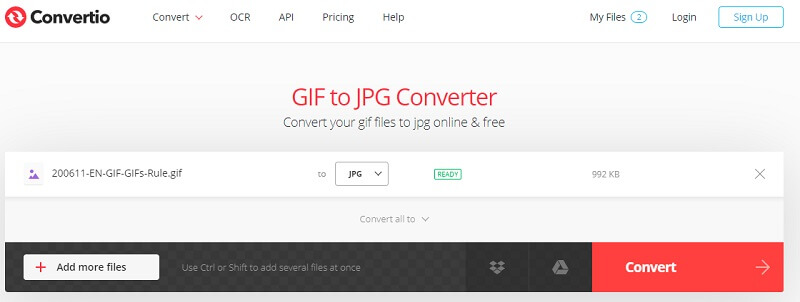
3. Ezgif
Još jedno značajno rješenje koje možete koristiti je Ezgif. Alat je jednostavan za korištenje i učinkovito radi za pretvaranje vaših GIF -ova u JPG fotografije. Jedna velika prednost ovog alata je ta što možete postaviti boju pozadine GIF -a. To je osobito korisno pri pretvaranju prozirnog GIF -a kako biste izbjegli crne pozadine u GIF -ovima. Evo jednostavnog vodiča kako promijeniti GIF u JPG datoteku.
Korak 1. Za početak idite na web stranicu Ezgif i prijeđite na Optimizirajte opcija.
Korak 2. Zatim odaberite GIF u JPG izbornika i prenesite GIF datoteku klikom na Odaberite datoteku dugme.
3. korak Sada kliknite na Učitaj dugme. Prije pretvaranja možete postaviti boju pozadine po želji.
4. korak Kada završite, pritisnite Pretvori u JPG gumb za pokretanje postupka.
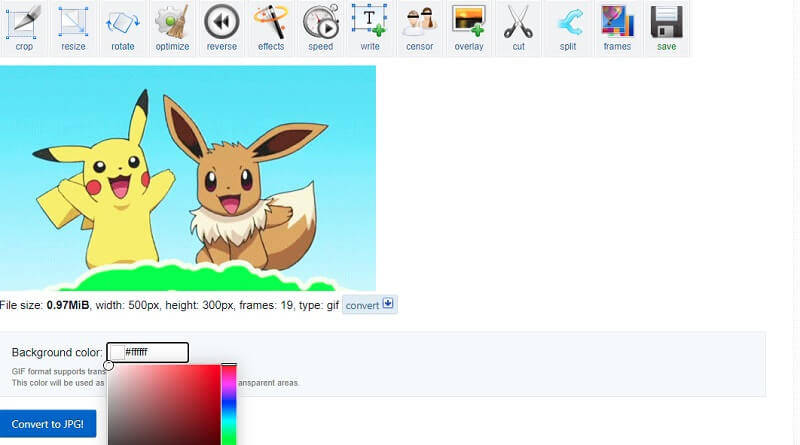
4. Malipdf
Sljedeći na popisu je Smallpdf. Da, ovaj alat omogućuje vam da u kratkom vremenu obradite datoteke iz GIF u JPG datoteku. Ipak postoji mala promjena jer vam omogućuje spremanje JPG -a u obliku dokumenta, posebno PDF -a. Ipak, pomoću ove platforme postići ćete cilj izraditi fotografije od animiranog GIF -a. Da biste GIF pretvorili u JPG, slijedite navedene smjernice.
Korak 1. Pristupite službenoj web stranici alata. Kad dođete do stranice, pomaknite se prema dolje i odaberite JPG u PDF odabiru.
Korak 2. Tada će se pojaviti prozor u koji možete učitati GIF datoteku. Pritisnite gumb na kojem piše Odaberite Datoteke i uvezite GIF datoteku iz mape računala.
3. korak Nakon dodavanja u alat, pritisnite Pretvoriti nalazi se u gornjem desnom dijelu sučelja.
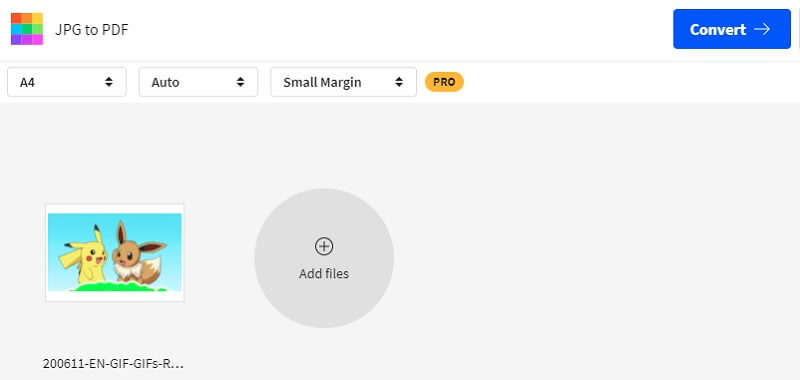
5. FileZigZag
FileZigZag smatra se jednim od najbržih web servisa za pretvaranje datoteka u usporedbi sa sličnim programima. Pomoću nje možete istodobno pretvoriti više GIF -ova. Istodobno ćete moći besplatno uživati u veličini datoteke do 150 Mb. Evo vodiča s uputama koji će vam pomoći pretvoriti GIF u JPG na mreži.
Korak 1. Idite na glavnu web stranicu FileZigZaga i uvezite svoju GIF datoteku u alat klikom na Potražite datoteke dugme.
Korak 2. Ploču za pretvorbu možete pronaći ispod na istoj stranici.
3. korak Izaberi JPEG od Ciljni format izbornika i kliknite na Počnite pretvarati gumb za obradu GIF datoteke.
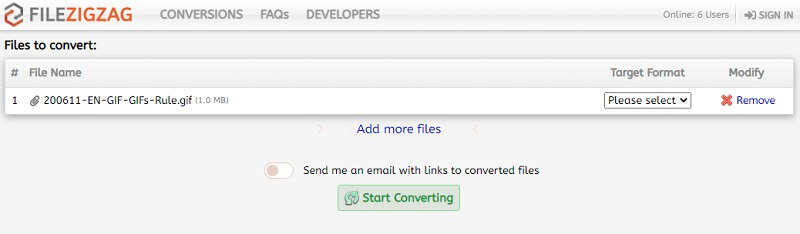
6. CloudConvert
Za potrebe pretvaranja možete se osloniti i na CloudConvert. Slično, alat omogućuje korisnicima manipulaciju ispisom slike. Naći ćete opcije za promjenu kvalitete, razlučivosti slike, pa čak i veličine datoteke slike. Kako biste povećali ovaj besplatni GIF u JPG pretvarač i preuzeli izlaz, pogledajte korake kako ga koristiti.
Korak 1. Posjetite njegovu web stranicu pomoću bilo kojeg preglednika na svom računalu.
Korak 2. Pritisnite Odaberite datoteku gumb i prenesite svoju GIF datoteku. Možete dodati još datoteka prema svojim potrebama.
3. korak Otvorite popis izbornika formata i potražite JPG od Slika opcija.
4. korak Pogoditi Pretvoriti ispod i nakon uspješnog pretvaranja kliknite zelenu preuzimanje datoteka gumb pored slike.
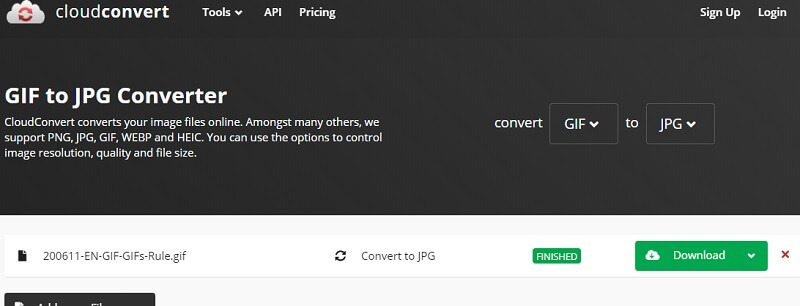
7. Pretvori
Naša posljednja mogućnost za online pretvaranje rješenja je Aconvert. Ako se želite riješiti problema s preuzimanjem i instaliranjem, možda ćete htjeti upotrijebiti ovaj mrežni pretvarač. Osim toga, možete slobodno izvesti GIF datoteke i pretvoriti ih u statične JPG fotografije koristeći samo svoje mobilne preglednike; koristite li Safari ili Google Chrome na telefonu. Slijede upute za upotrebu Aconverta.
Korak 1. Pregledajte Aconvert i odaberite Slika u lijevom odjeljku izbornika.
Korak 2. Za učitavanje GIF datoteke kliknite na Odaberite Datoteke dugme.
3. korak Odaberite JPG iz Ciljni format izbornika i kliknite na Pretvorite sada! gumb koji se nalazi u donjem desnom kutu sučelja.

Dio 2. Kako pretvoriti GIF u JPG u Adobe Photoshopu
Ne samo da možete pretvoriti GIF u JPG, već i poboljšati pretvorenu datoteku pomoću jednog od vrhunskih alata za uređivanje fotografija. Od osnovnih do naprednih mogućnosti uređivanja fotografija, Photoshop će vam pomoći. Ova je metoda osobito korisna u situacijama koje morate predstaviti profesionalnim gledateljima. Na taj način ne morate tražiti zasebni pretvarač i uvoziti ga u Photoshop za uređivanje. Program može obaviti oba zadatka, osobito ako internetska veza nije dostupna. U nastavku ćemo vas provesti kroz korake o tome kako pretvoriti GIF u JPG u Photoshopu.
Korak 1. Pokrenite aplikaciju Photoshop na svom računalu. Ako je GIF obojen, možete ga pretvoriti u crno -bijeli GIF postavljanjem Način rada do Nijanse sive. Ići Slika>Način rada>Nijanse sive.

Korak 2. Sada otvorite izbornik za Datoteka i odaberite Uštedjeti od opcije. Format datoteke postavite na JPG ispuštanjem popisa izbornika i odabirom JPEG.

3. korak Kad jednom pogodite Uštedjeti iz mape lokacije pojavit će se dijaloški okvir u kojem možete pronaći različite izlazne mogućnosti. To uključuje profil boje, kvalitetu slike i veličinu. Osim toga, možete postaviti mogućnosti oblikovanja za stvaranje osnovnih, optimiziranih i progresivnih formata.
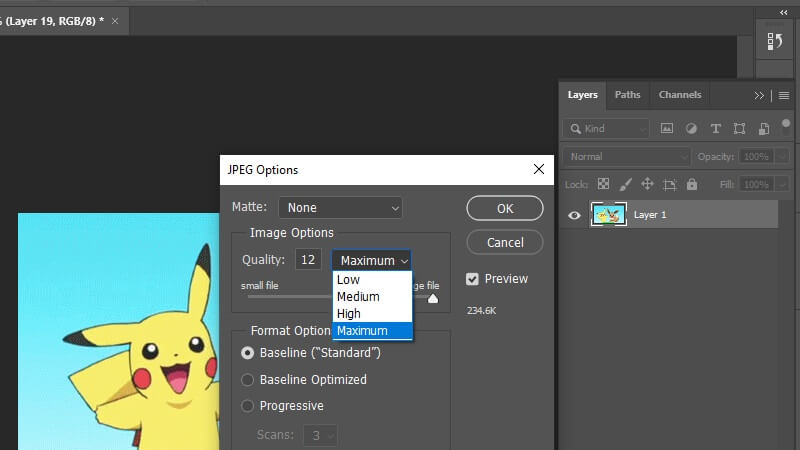
4. korak Nakon što postavite svoje postavke, samo kliknite na u redu gumb za konačno pretvaranje i spremanje datoteke.
![]() Nevjerojatan GIF Maker koji bi vam se mogao svidjeti
Nevjerojatan GIF Maker koji bi vam se mogao svidjeti
- Nudi video postavke za GIF -ove kao što su razlučivost, broj sličica u sekundi i animacija petlje.
- Odaberite jedan od velikih, srednjih i malih GIF formata.
- Izradite novi GIF profil prema svojim željama.
- Dodajte i pretvorite više GIF -ova istovremeno.

Dio 3. Često postavljana pitanja o GIF -u u JPG -u
Mogu li izvesti fotografije kao GIF -ove?
Da. Postoji mnogo programa koje možete koristiti za to. Većinu njih možete pronaći iz gore navedenih alata. Samo prenesite fotografiju, kliknite gumb na kojem piše Pretvoriti, odlazi. Da biste preuzeli konvertiranu datoteku, alat bi trebao osigurati preuzimanje datoteka gumb za spremanje datoteke.
Kako mogu spremiti fotografije s iPhonea u JPG formatu?
Prema zadanim postavkama fotografije s iPhonea spremaju se u HEIC formatu. Međutim, većina prijenosnih računala sa sustavom Windows ne prepoznaju ovaj format. IPhone fotografije možete spremiti ako odete na iPhone Postavke>Fotoaparat>Format. Od Format izbornik, odaberite Najkompatibilniji.
Je li moguće urediti GIF datoteku?
Za ovu vrstu potrebe trebat će vam i uređivač slika. Jedno od spomenutih rješenja je Ezgif. Omogućuje vam postavljanje boje pozadine prozirnog GIF -a. Također možete dogovoriti redoslijed okvira u GIF -u i još mnogo toga.
Zaključak
Ako ste tražili učinkovite i prikladne načine pretvoriti GIF u JPG fotografije, sa zadovoljstvom vam predstavljamo rješenja u ovom postu. Postoje dvije metode koje možete koristiti. Jedan je putem internetskih alata koji zahtijevaju pristup internetu i preglednik. S druge strane, možete koristiti stolnu aplikaciju poput Photoshopa za izvanmrežno pretvaranje i dodatna prilagođavanja fotografije.


